L'inoltro a porte è una caratteristica molto importante di qualsiasi router perché ci consente di accedere a reti private e viceversa, il che significa che con il trasferimento di porta puoi consentire l'accesso remoto a un elemento sulla tua rete, sul tuo PC o altri dispositivi.
È principalmente utilizzato dalle aziende per fornire servizi come e -mail, accesso ai loro server e altri tipi di accesso. A causa della sua importanza, e così tanti rapporti che Verizon Port Forwarding non funziona, avrebbero discusso del perché e come risolverlo.
Perché Verizon Port Forwarding non funziona?
Ci sono molte cose che devono funzionare bene per il funzionamento del porto. Quindi, c'è una possibilità che uno di questi sia difettoso e che potrebbe essere necessario ispezionare per determinare quale. La funzione di inoltro di porte è segnalata non funziona su Verizon FIOS (servizio in fibra ottica).
Vediamo quali potrebbero essere le ragioni.
Indirizzo IP
Impostazione dell'inoltro di porta richiede di impostare un indirizzo IP statico sul dispositivo. Se si utilizza un indirizzo IP dinamico sul tuo dispositivo, questo è probabilmente il motivo per cui il tuo inoltro della porta Verizon non funziona. Inoltre, non possono esserci due indirizzi IP identici sulla rete perché ci sarà un conflitto tra loro e molti problemi di connettività che ne derivano.
Più router
Quando hai oltre un router nella tua rete, la situazione diventa molto più complicata. Ciò significa che devi inoltrare le porte dal primo router al secondo router e poi al tuo dispositivo.

Come puoi supporre, l'inoltro di porta su un router non funzionerà se il tuo dispositivo è collegato al secondo router . Puoi sempre collegare il tuo dispositivo al router collegato al modem e questo potrebbe risolvere la situazione.
Porta identica
Quando si utilizza la stessa porta per l'inoltro di porta su più dispositivi, c'è la possibilità che si verifichino problemi di connessione. È simile quando si utilizza un router per più dispositivi. A un certo punto è destinato a essere una connessione più lenta per un dispositivo.
DMZ
Per dirla semplicemente, DMZ (zona demilitarizzata) è una zona sicura tra la tua rete privata e Internet. In sostanza, la DMZ è abbastanza simile a Port Forwarding perché crea una zona in cui alcuni servizi all'interno della rete privata sono disponibili al pubblico.
Ciò significa che la DMZ inoltra tutte le porte, quindi se è impostata sulla rete, non è possibile inoltrare correttamente le porte. È necessario disattivare la DMZ per inoltrare un'unica porta per giochi, servizi, ecc.
Impostazione IP statica
Per configurare correttamente l'inoltro della porta, è necessario impostare un indirizzo IP statico sul dispositivo che utilizza. Di solito, vogliamo impostare la porta per PS4 , Xbox , PC o un laptop che esegue Windows 10 .
Windows 10 IP statico
Innanzitutto, dobbiamo andare su Impostazioni> Internet di rete> Centro di condivisione di rete. Successivamente, dobbiamo fare clic sulle impostazioni dell'adattatore modifica. È necessario fare clic con il pulsante destro del mouse sull'adattatore di rete e fare clic su Proprietà.
Individuare Internet Protocol versione 4, fare clic su di esso e selezionare Proprietà. Dobbiamo fare clic su Utilizzare il seguente indirizzo IP. Qui, dovrai assegnare un indirizzo IP statico per il tuo dispositivo, ad esempio 10.0.1.1. Successivamente, dovrai assegnare una maschera di sottorete, ad esempio 255.255.255.0.
È necessario specificare il gateway predefinito, ad esempio 10.1.2.2. Quindi, dobbiamo assegnare l'indirizzo del server DNS preferito, di solito l'indirizzo dei router, ad esempio 10.1.2.1. Infine, dobbiamo fare clic su OK.
PS4 IP statico
Su PS4, è diverso perché è una console completamente diversa, ma l'indirizzo IP, il server DNS, la maschera sottorete, il gateway predefinito e il DNS preferito dovrebbero essere tutti gli stessi. Quindi, nella schermata principale, è necessario aprire le impostazioni e selezionare la rete.
Quindi, dobbiamo andare per impostare la connessione Internet e se si utilizza un cavo LAN, selezionare Usa il cavo LAN e facile. Per una connessione wireless, invece di scegliere Usa LAN Cabl E , scegliere Usa Wi-Fi.
Vai alle impostazioni dell'indirizzo IP> Manuale. Ti verrà richiesto di compilare tutti gli indirizzi che abbiamo menzionato in precedenza. Una volta fatto con quelli, vai alle impostazioni MTU e seleziona automatico. Non utilizzare il server proxy.
Xbox statico IP
Nella schermata Home Xbox vai su Impostazioni. Una volta lì, devi andare in rete, dove vedrai le impostazioni avanzate e in questa sezione, è necessario selezionare le impostazioni IP e selezionare il manuale.
Compila tutti i dettagli menzionati nella procedura di configurazione dell'indirizzo IP statico di Windows 10, vai su Impostazioni avanzate e salva. Questo dovrebbe fornire un IP statico per l'inoltro di porta su Xbox One.
Configurazione di Verizon Port Forwarding
Di solito, gli abbonati di Verizon che stanno vivendo il problema non hanno impostato correttamente il porto inoltro. Questo è il motivo più comune per cui Verizon Port Forwarding non funziona. Esistono due dispositivi che Verizon offre la funzione di inoltro delle porte e hanno diverse procedure di configurazione.
Verizon Fios
Per impostare il port forwarding su FIO , è necessario passare attraverso la procedura di accesso FIOS Verizon . Una volta effettuato l'accesso, devi andare alla sezione di inoltro delle porte nelle impostazioni. Lì, devi selezionare la scheda Firewall.
Una volta selezionata la scheda Firewall, è necessario fare clic sull'attivazione della porta sul riquadro sinistro. Innanzitutto, è necessario selezionare l'indirizzo IP statico dall'IP Seleziona dal menu. Quindi, devi scegliere le porte personalizzate.
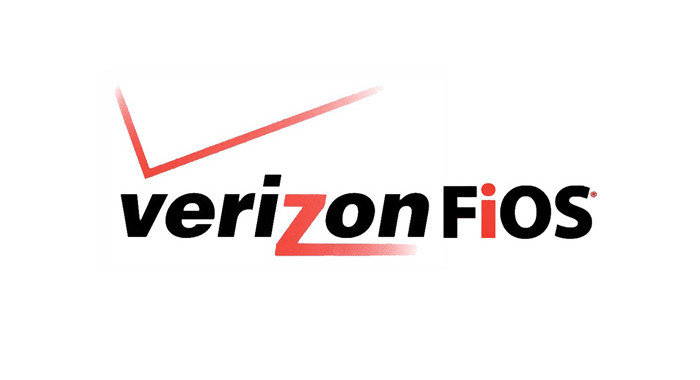
Quindi, devi andare al menu a discesa del protocollo e scegliere entrambi. Successivamente, vai alla sezione Specifica per la porta di destinazione. Specificare l'intervallo delle porte e copiare gli stessi valori di Forward to Port. Infine, fai clic su Aggiungi.
Verizon 4G LTE
La procedura di configurazione di inoltro della porta è più o meno la stessa su Verizon 4G LTE . Devi andare alla pagina Impostazioni dei router. Fai clic sulla scheda Advanced, vai alla scheda Firewall e assicurati di avere la radio di portata.
Lettura consigliata:
- Verizon Fios Router che lampeggia il bianco (come risolvere i problemi)
- Rosso Globe sul router Verizon: cosa è come risolverlo
- Verizon Router non si connette a Internet
- Verizon Fios Router Giallo Luce: come risolvere i problemi
Quindi è necessario scegliere il nome del servizio desiderato e selezionare Aggiungi. Per immettere la configurazione corretta, fai clic sul servizio Modifica. Una volta immessa la configurazione, fare clic su APPLICA e il gioco è fatto.
Se si desidera aggiungere un servizio personalizzato, devi semplicemente fare clic su Aggiungi applicazione personalizzata e configurare tutto da zero.
Fissaggio di Verizon Port Forwarding
Quando hai configurato inoltro le porte sui router Verizon correttamente e non ti sta ancora dando il risultato previsto, devi provare a cercare i motivi precedentemente menzionati e provare a risolvere il problema:
- Impostazioni firewall: il firewall può bloccare le porte, quindi prova a vedere se disabilitarla la funzione di inoltro delle porte funziona. In tal caso, è necessario trovare la voce specifica per farla passare attraverso il firewall.
- Disabilita antivirus: la maggior parte del software antivirus ha la sua funzionalità firewall, una misura di sicurezza aggiuntiva che influisce su porte. Prova a disabilitarlo per vedere se la funzionalità funziona e ancora, aggiungi una voce.
- Utilizzare porte diverse: utilizzare porte diverse per servizi diversi può essere un vantaggio perché tutti i servizi ottengono una connessione ininterrotta. Quindi, prova a assegnare porte diverse per PS4 e Xbox One.
Ricorda, uno dei motivi principali per cui il port forwarding non è funzionare per te è perché potresti utilizzare un indirizzo IP dinamico, quindi segui i passaggi per configurarne uno statico prima di provare a inoltrare la porta.
Conclusione
L'inoltro a porte è una caratteristica molto importante su ogni router. Se desideriamo l'accesso remoto ai servizi sulla nostra rete privata, dobbiamo abilitare il port forwarding. Pertanto, quando l'inoltro della porta Verizon non funziona, configura correttamente o prova a disabilitare alcune funzionalità sul dispositivo che potrebbero interrompere.
